اتصال آیپد به تلویزیون با کابل hdmi راهنمای ساده

اگر به دنبال نمایش محتوای مورد علاقهتان یا بازتاب تصویر آیپد بر روی تلویزیون هستید، در جای درستی قرار دارید. در این مقاله با مزایای اتصال آیپد به تلویزیون آشنا میشوید و مراحل انجام این کار با استفاده از کابل HDMI یا روشهای بیسیم شرح داده میشود. همچنین، نکاتی برای رفع مشکلات احتمالی ارائه خواهیم داد. در پایان، قادر خواهید بود بهراحتی از محتوای آیپد بر روی تلویزیون لذت ببرید.
آیا میتوان آیپد را با HDMI به تلویزیون متصل کرد؟
بله، بهسادگی میتوانید آیپد را با استفاده از کابل HDMI به تلویزیون وصل کنید. روشهای مختلفی برای این کار وجود دارد؛ از جمله استفاده از آداپتورهایی مانند Lightning Digital AV Adapter یا کابلهای USB-C به HDMI. همچنین میتوانید از گزینههای بیسیم یا دستگاههای استریم نیز بهره بگیرید. مدلهای iPad Pro، iPad Air و iPad mini امکانات داخلی مناسبی برای اتصال به تلویزیون دارند. گزینههای متنوعی در دسترس است تا بتوانید از محتوای آیپد بر روی نمایشگر بزرگتر بهرهمند شوید.
مزایای اتصال آیپد به تلویزیون
اتصال آیپد به تلویزیون کار سادهای است و مزایای زیادی دارد. این کار میتواند تجربه سرگرمی، بهرهوری کاری و ارائه مطالب را بهبود دهد. در ادامه به برخی از این مزایا اشاره میکنیم:
- سرگرمی جذابتر: با استفاده از کابل HDMI، میتوانید بازیها را بر روی نمایشگری بزرگتر و با کیفیت صدای بهتر تجربه کنید. این گزینه برای بازیهای چندنفره ایدهآل است و زمان خوبی را با خانواده یا دوستان رقم میزند.
- افزایش بهرهوری: اتصال آیپد به تلویزیون از طریق کابل HDMI میتواند نمایشگر دوم برای کار یا مطالعه فراهم کند. با این روش میتوانید چندوظیفگی بهتری داشته باشید؛ مانند مرور اسناد، وبگردی یا تماشای آموزشها.
چگونه آیپد را به تلویزیون متصل کنیم؟
مایلید آیپدتان را به تلویزیون وصل کنید؟ گزینههای مختلفی پیش رو دارید. در ادامه روش اتصال با کابل HDMI و نیز روشهای بیسیم را توضیح خواهیم داد.
انتخاب آداپتورها و کابلهای مناسب
در ابتدا باید آداپتور مناسبی تهیه کنید. اگر آیپد شما دارای درگاه Lightning است، به آداپتور Lightning Digital AV نیاز دارید. برای آیپدهای جدیدتر با درگاه USB-C، آداپتور USB-C Digital AV Multiport مناسب است. البته کابل USB-C به HDMI نیز گزینهای بهتر محسوب میشود. این کابلها معمولاً از وضوح بالا و قابلیت plug-and-play برخوردارند و کار را آسانتر میکنند.
برای نمونه، کابل Anker Nylon USB-C to HDMI 4K با طول 6 فوت، از وضوح تصویر 4K با نرخ 60 هرتز پشتیبانی میکند و با Thunderbolt 3 نیز سازگار است. این کابل نیاز به نصب نرمافزار ندارد و بهصورت plug-and-play عمل میکند.

این کابل همچنین دارای کانکتورهای آلومینیومی ضدزنگ و روکش نایلونی دو لایه است که تا 10000 بار اتصال و جدا شدن را تحمل میکند. این گزینه بسیار بهتر از راهاندازی دستی آداپتورهاست.
پس از تهیه کابل مناسب، اطمینان حاصل کنید که تلویزیون شما دارای درگاه HDMI باشد. بدون آن، اتصال ممکن نیست.
بازتاب تصویر با استفاده از WiFi
امکان پخش محتوای آیپد روی تلویزیون بدون کابل نیز وجود دارد. برای این منظور به Apple TV یا تلویزیونهایی از برندهای Samsung، LG یا Sony (مدلهای 2019 به بعد) که از AirPlay پشتیبانی میکنند، نیاز دارید. مراحل انجام کار به این صورت است:
1. اطمینان حاصل کنید که آیپد و تلویزیون به یک شبکه Wi-Fi متصل هستند.
2. مرکز کنترل آیپد را باز کنید. برای این کار، از گوشه بالا سمت راست صفحه، انگشت خود را به پایین بکشید.
3. روی نماد Screen Mirroring (دو مستطیل روی هم) بزنید تا فهرست دستگاهها نمایش داده شود.
4. نام تلویزیون خود را از فهرست انتخاب کرده و منتظر برقراری اتصال بمانید.
5. پس از چند ثانیه، تلویزیون تصویر آیپد را بازتاب خواهد داد.

پخش محتوا از آیپد روی تلویزیون
مشابه AirPlay، میتوانید از طریق اپلیکیشنها نیز محتوای آیپد را روی تلویزیون پخش کنید. در ادامه مراحل انجام این کار آمده است:
1. بررسی کنید که آیپد و تلویزیون به یک شبکه Wi-Fi متصل باشند.
2. اپلیکیشن مورد نظر خود را (مانند Netflix، Hulu، Amazon Prime Video، Disney+، HBO Max، YouTube یا Apple TV+) باز کنید.
3. برنامه یا فیلم مورد نظر را انتخاب کنید.
4. نماد AirPlay (مربع با مثلث در پایین) یا نماد Cast (مستطیل با نماد Wi-Fi) را پیدا کرده و لمس کنید.
5. نام تلویزیون یا دستگاه استریم را انتخاب کنید تا اتصال برقرار شده و محتوا پخش شود.
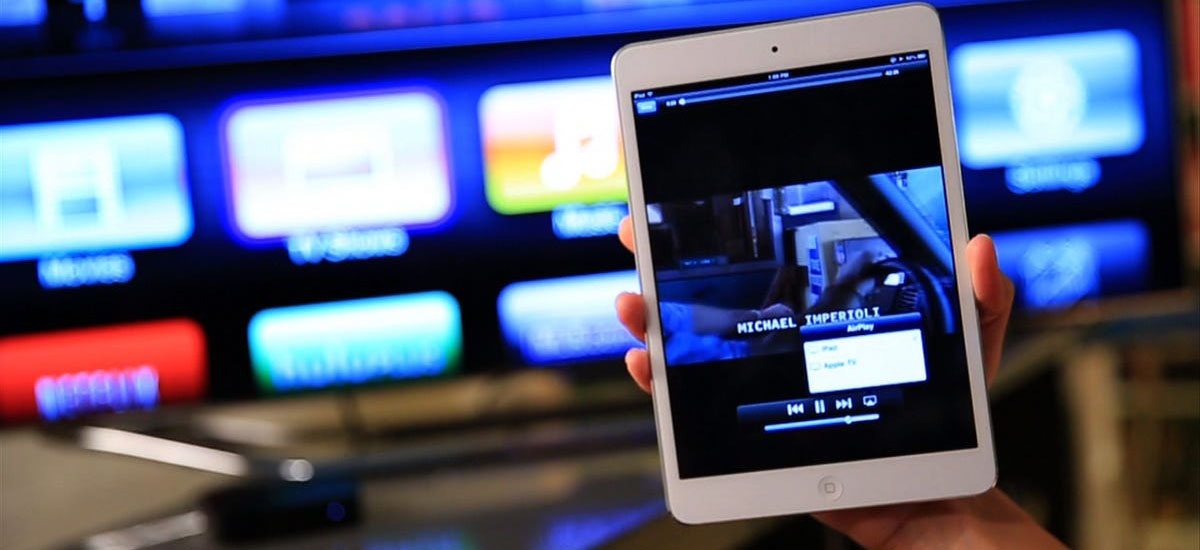
اتصال آیپد به دستگاههای دیگر
اتصال آیپد به سایر دستگاهها میتواند کاربردهای آن را گسترش دهد. در ادامه، شش روش برای اتصال آیپد به دستگاههای مختلف معرفی میشود:
1. اتصال به رایانه شخصی یا مک: با استفاده از کابل Lightning به USB، آیپد را به رایانه وصل کرده و از iTunes برای همگامسازی و انتقال فایل استفاده کنید.
2. اتصال به دستگاه Roku: با فعالسازی AirPlay و استفاده از اپهای سازگار، میتوانید محتوای آیپد را استریم کنید. هر دو دستگاه باید به یک شبکه متصل باشند.
3. اتصال به مانیتور یا پروژکتور: با استفاده از آداپتور VGA یا HDMI (مانند آداپتور Lightning به HDMI) آیپد را به نمایشگر متصل کنید.
4. اتصال به iPod touch: از طریق بلوتوث، آیپد را به iPod touch متصل کرده و از آن بهعنوان ریموت استفاده کنید.
5. اتصال به دستگاه اندرویدی: از اپلیکیشنهایی مانند Shareit یا Xender برای انتقال فایل بین آیپد و دستگاه اندرویدی استفاده کنید.
ا6. تصال به دستگاه ویندوزی: از برنامه Microsoft Remote Desktop برای دسترسی از راه دور به ویندوز یا اپهای انتقال فایل استفاده نمایید.
نکاتی برای رفع مشکلات رایج
در حین اتصال آیپد به تلویزیون یا دستگاههای دیگر، ممکن است با مشکلاتی مواجه شوید. در ادامه به برخی راهکارها اشاره میکنیم:
- مشکلات وضوح تصویر: اگر تصویر در تلویزیون وضوح مناسبی ندارد، رزولوشن خروجی آیپد (مانند 1080p یا 4K) را بررسی کرده و مطمئن شوید که تلویزیون از آن پشتیبانی میکند. تنظیم نسبت تصویر نیز میتواند بهبود ایجاد کند.
- دسترسی به مرکز کنترل: در صورت عدم موفقیت در باز کردن مرکز کنترل، از بالای صفحه به پایین بکشید یا از دکمه Home استفاده کنید تا به تنظیمات AirPlay و بازتاب تصویر دسترسی یابید.
- مشکلات اتصال بیسیم: در صورت بروز مشکل، آیپد و تلویزیون را ریاستارت کرده و بررسی کنید که هر دو به یک شبکه Wi-Fi وصل باشند. نزدیکتر کردن دستگاهها نیز مفید است.
- مشکلات HDCP: هنگام استفاده از آداپتورهای متفرقه، ممکن است با خطاهای HDCP مواجه شوید که محتوای دارای حق نشر را مسدود میکند. از آداپتورهای سازگار با HDCP استفاده کنید یا با تولیدکننده تماس بگیرید.
- استفاده از آداپتورهای متفرقه: بررسی کنید که آداپتور دارای گواهی MFi (Made for iPad) و با مدل آیپد شما سازگار باشد. برخی آداپتورها تأخیر یا افت کیفیت صدا و تصویر ایجاد میکنند.
نتیجهگیری
اتصال آیپد به تلویزیون با استفاده از کابل HDMI فرآیندی ساده است که تجربه تماشای محتوا را ارتقا میدهد. با انتخاب کابل مناسب، میتوانید از نمایشگر بزرگتری بهرهمند شوید. در صورت بروز مشکل، به نکات رفع اشکال مراجعه کنید. هنگام اتصال، ورودی صحیح تلویزیون و شارژ کامل آیپد را بررسی نمایید. اکنون آمادهاید تا از آیپد خود روی صفحهای بزرگ لذت ببرید.
پرسشهای متداول
آیا میتوان از آیپد بهعنوان ورودی HDMI استفاده کرد؟
بله. با سیستمعامل iPadOS 17، آیپد میتواند بهعنوان ورودی HDMI برای کنسولهای بازی مانند PlayStation، Xbox و Nintendo Switch استفاده شود. برای این کار، کافی است یک کارت کپچر HDMI را از طریق دانگل یا آداپتور به پورت USB-C آیپد متصل کنید.
کدام مدلهای آیپد از نمایشگر خارجی پشتیبانی میکنند؟
اکثر مدلهای جدید آیپد با درگاه USB-C قابلیت اتصال به نمایشگر خارجی را دارند؛ از جمله: iPad Air (نسل پنجم و جدیدتر)، iPad Pro 11 اینچی (نسل سوم و جدیدتر) و iPad Pro 12.9 اینچی (نسل پنجم و جدیدتر). سایر مدلهای iPad Pro با درگاه USB-C نیز پشتیبانی میشوند.
آیا میتوان از آیپد بهعنوان نمایشگر برای Xbox استفاده کرد؟
بله. میتوان از آیپد برای نمایش بازیهای کنسولهایی مانند Xbox استفاده کرد، اما نیاز به راهاندازی خاص دارد. برای این منظور، به یک کارت کپچر، اتصال آن به آیپد و اپلیکیشنی مانند Orion جهت استریم بازی نیاز خواهید داشت.
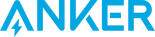

اولین دیدگاه را ثبت کنید